Dying Light 2 не се отваря
В тази статия ще се опитаме да решим проблема, с който се сблъскват играчите на Dying Light 2 при отваряне на играта.

Проблемът, който играчите на Dying Light 2 срещат, докато се опитват да отворят играта, може да бъде причинен от много проблеми и да ви попречи да влезете в играта. Ако се сблъскате с такъв проблем, можете да стигнете до решението, като следвате предложенията по-долу.
Защо Dying Light 2 не се включва?
Играчите на Dying Light 2 не могат да получат достъп до играта, като срещат грешката „Тази програма не може да бъде стартирана правилно (0x0000142)“ при отваряне на играта. Срещането на този проблем може да възникне поради много проблеми и да ни попречи да получим достъп до играта. За това ще се опитаме да го разрешим, като говорим за много предложения.
Как да поправите Dying Light 2, който не се включва?
Ще се опитаме да разрешим тази грешка, като споменем няколко предложения за отстраняване на тази грешка.
1-) Проверете целостта на файла на играта
Ние ще проверим целостта на файла на играта и ще гарантираме, че ще сканираме и изтеглим всички липсващи или дефектни файлове. За това;
За тези, които играят в Steam;
- Отворете програмата Steam.
- Отворете менюто на библиотеката.
- Отворете раздела Свойства , като щракнете с десния бутон върху играта Dying Light 2 отляво.
- Отворете менюто Локални файлове от лявата страна на екрана, който се отваря.
- Щракнете върху бутона "Проверка на целостта на файловете на играта" в менюто Локални файлове, което срещнахме.
За тези, които играят на Epic Games;
- Отворете програмата Epic Games Launcher.
- Отворете менюто на библиотеката.
- Натиснете трите точки в играта Dying Light 2 и натиснете бутона Verify.
След този процес изтеглянето ще се извърши чрез сканиране на повредените файлове на играта. След като процесът приключи, опитайте да отворите играта отново.
2-) Проверете рамката на играта
Липсата на игрови рамки на вашия компютър може да създаде различни грешки в играта. Следователно вашият компютър трябва да има приложения DirectX, .NET Framework, VCRedist.
- Щракнете, за да изтеглите текущата .NET Framework.
- Щракнете, за да изтеглите актуализиран VCRedist.
- Щракнете, за да изтеглите текущия DirectX.
След като извършите актуализацията, можете да рестартирате компютъра си и да стартирате играта и да проверите дали проблемът продължава.
3-) Актуализирайте драйверите си
Проверете дали вашата видеокарта и други драйвери за рамка са актуални. За това;
- Изтеглете и инсталирайте Driver Booster.
- Отворете програмата Driver Booster.
- Извършете процеса на сканиране, като натиснете бутона SCAN на екрана, който се показва.
След като сканирането приключи, то ще разкрие различни остарели драйвери. Извършете актуализацията, като изберете остарели драйвери и рестартирайте компютъра си. След този процес отворете нашата игра и проверете дали проблемът продължава.
4-) Изключете антивирусната програма
Ако някоя антивирусна програма работи във фонов режим, тя може да задейства играта MADISON. Можете да опитате да влезете в играта, като деактивирате антивирусната програма, която използвате за това. В такива случаи антивирусната програма може да открие всеки файл на играта като заплаха и да го постави под карантина.
5-) Затворете и отворете програмата Steam или Epic Games
Опитайте да отворите отново, като затворите програмата Steam или Epic Games Launcher или като излезете от акаунта си в Steam или Epic Games. Това ще ви позволи да изтеглите информацията във вашия акаунт и ще ви позволи да стартирате играта гладко. Когато затваряте програмата Steam или Epic Games, ви препоръчваме да я затворите с помощта на диспечера на задачите, за да я затворите напълно. След като излезете от акаунта си в Steam или Epic Games и влезете отново, можете да опитате да стартирате играта Dying Light 2, като влезете в менюто My Steam Libraries.
6-) Активирайте .Net Framework
Ако .Net Framework е инсталиран, но не е активен на нашия компютър, може да се сблъскаме с тази ситуация. За това можем да се отървем от проблема, като активираме библиотеката .Net Framework.
- Отворете го, като напишете „Включване или изключване на функциите на Windows“ в началния екран за търсене.
- Изберете библиотеките .Net Framework на екрана, който се отваря, и натиснете бутона "OK".
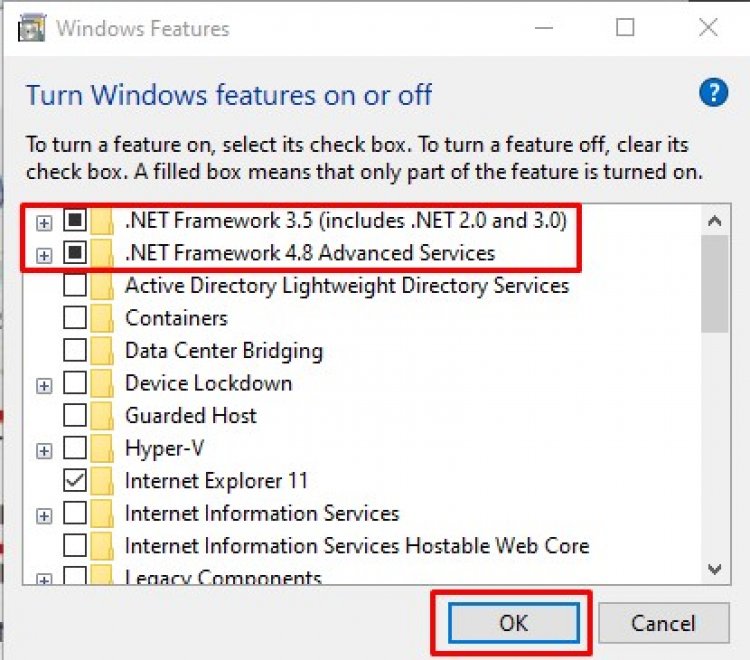
След този процес рестартирайте компютъра си и проверете дали проблемът продължава.








![Как да коригирам грешката на сървъра на YouTube [400]?](https://www.hatauzmani.com/uploads/images/202403/image_380x226_65f1745c66570.jpg)










